Як створити графік?
Chart – це побудований за вказаними вами параметрами графік (далі – графік).
Створення нового графіка
- Перейдіть на сторінку Analytics → Explorer та натисніть на New chart.
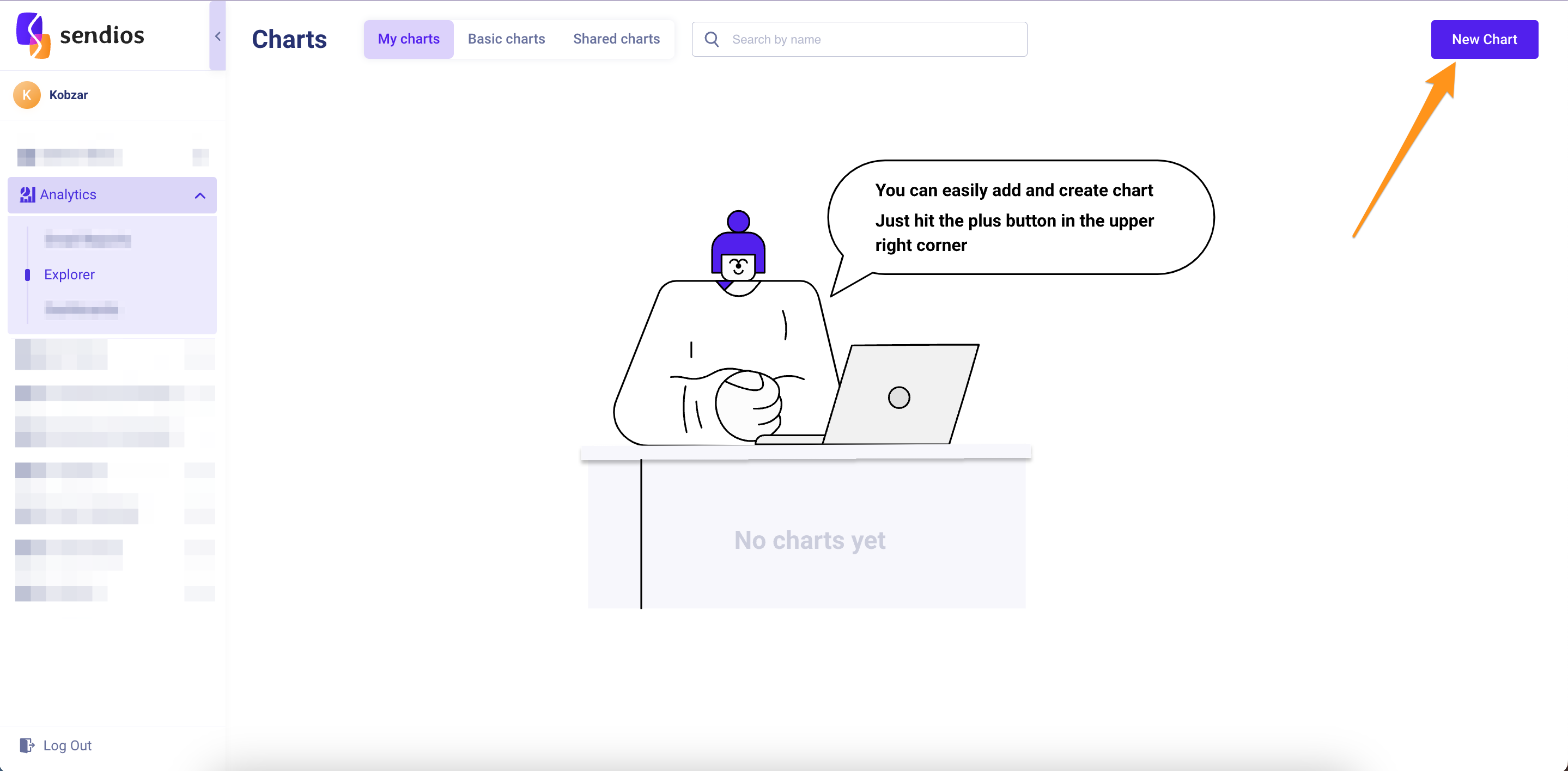
- У модальному вікні, що відкриється, у поле Name впишіть назву графіка, а в поле Description text – за бажанням додайте опис. Натисніть кнопку Create.
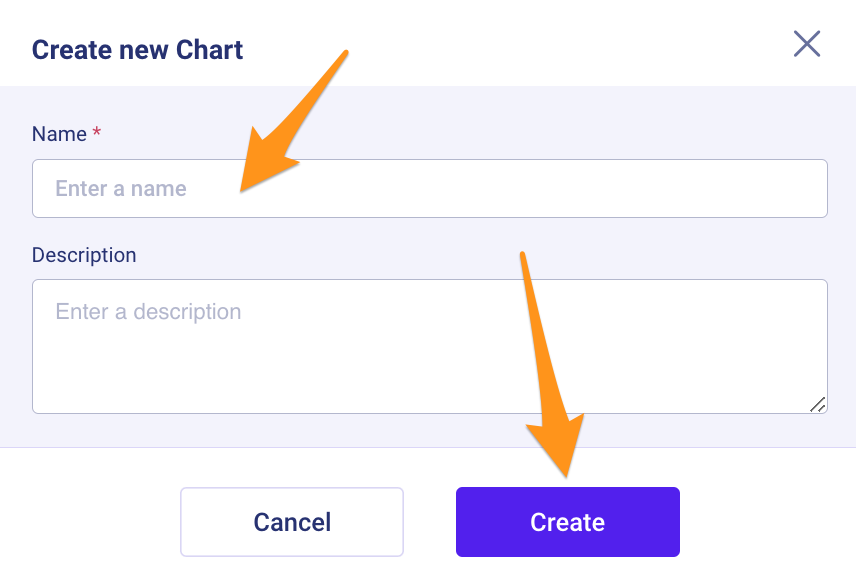
Зверніть увагу, що створений вами графік буде доступний тільки для вас. Щоб його могли бачити інші члени вашої команди, ним потрібно поділитись.
Побудування графіків
На сторінці Charts, побудуйте потрібні вам графіки, задавши метрики та застосувавши необхідні фільтри.
Metric – це показники в кількісному вимірі.
Filters – це спосіб обмежити метрики за різними параметрами.
Separate charts by – функція деталізації метрик за різними параметрами.
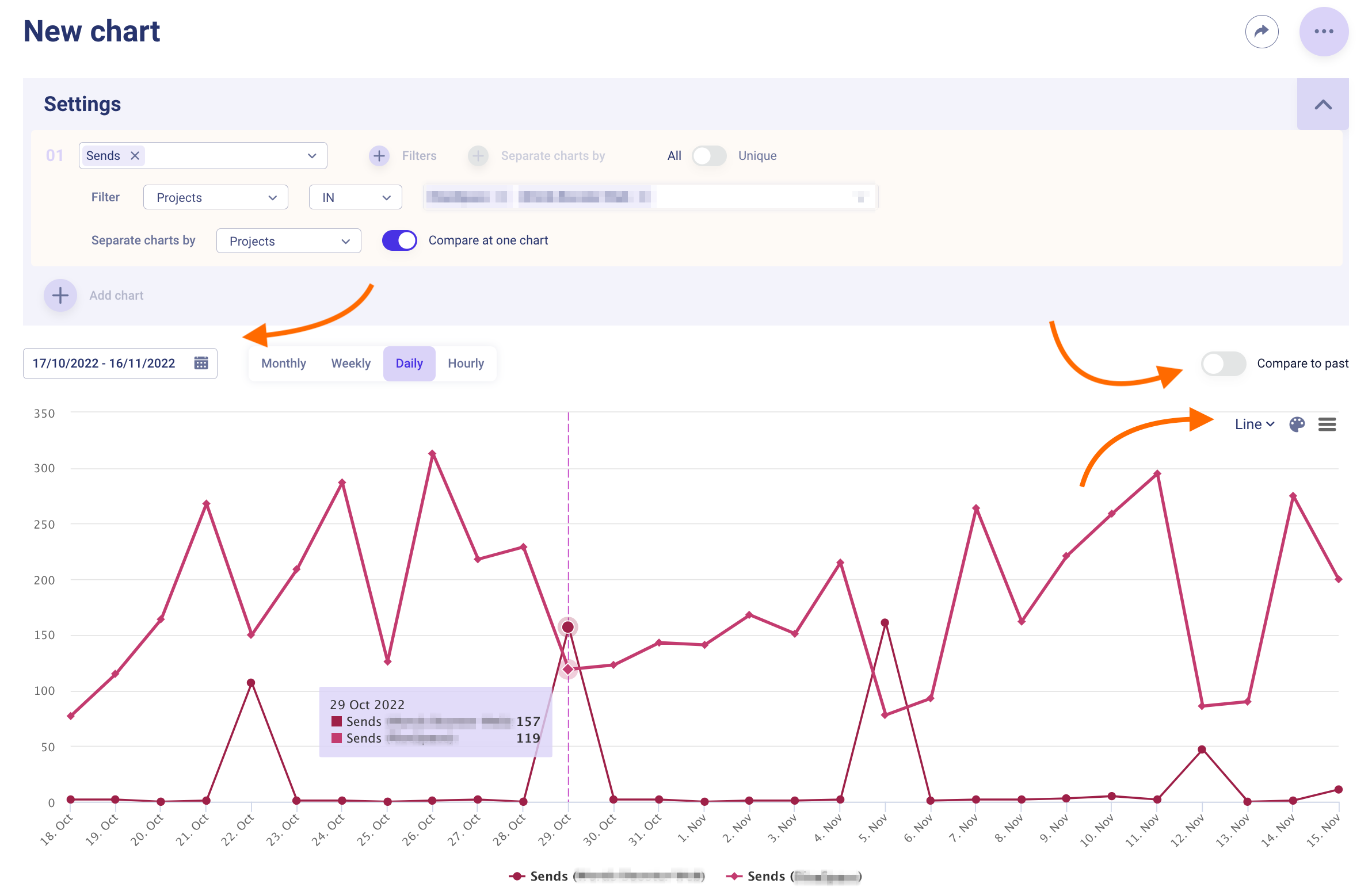
Інформація на графіку оновлюється в реальному часі.
- За замовчуванням графік будується подобово протягом останніх 30 днів. Змінити період можна, натиснувши на іконку календаря у лівому куті графіка. У відкритому вікні можна вказати новий період часу або обрати вільний.
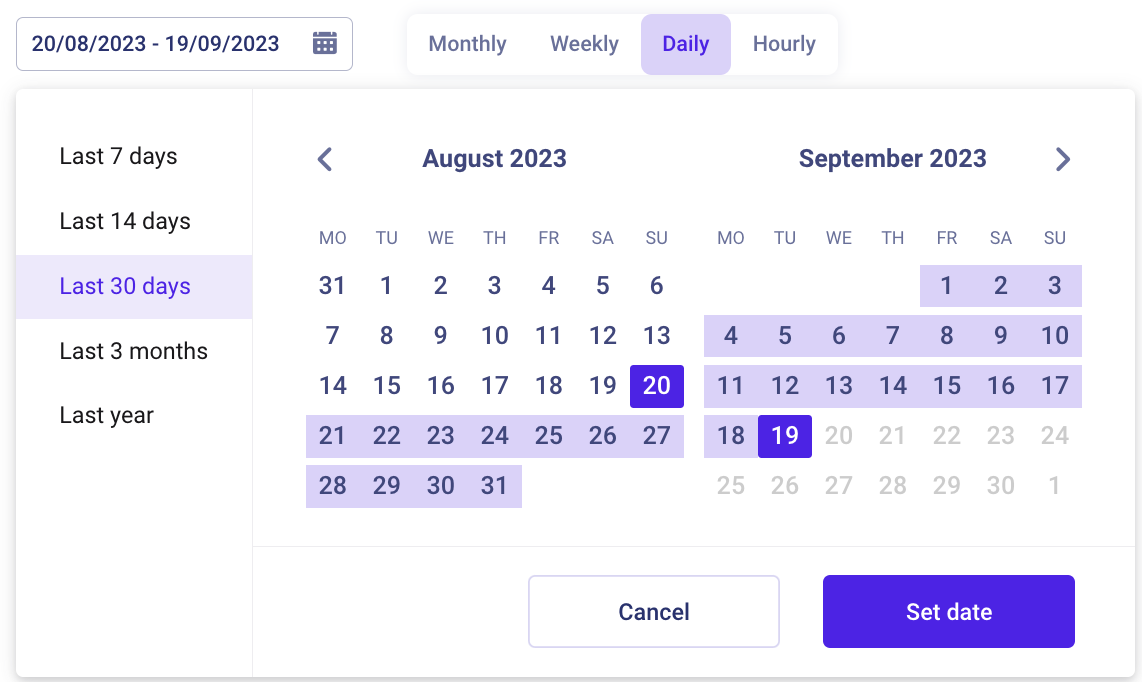
- Опція Compare to past автоматично будує додатковий графік за аналогічний період минулого року. Він завжди відображається сірим кольором.
- У правому куті графіка розташовані його налаштування. Тут можна змінити тип графіка, колір тощо.
- Натисканням на три крапки можна:
- Save – зберегти внесені до графіка зміни;
- Save as new – зберегти графік як новий, ввівши оновлену назву;
- Rename – змінити назву графіка у вікні для введення назви та опису;
- Delete – видалити графік, після чого відкриється сторінка з вашими графіками.
Зверніть увагу, що графік, який використовується у дашборді, не можна видалити.
Не забувайте зберігати графік після внесення змін. Для цього тисніть три крапки → Save.
Updated almost 2 years ago